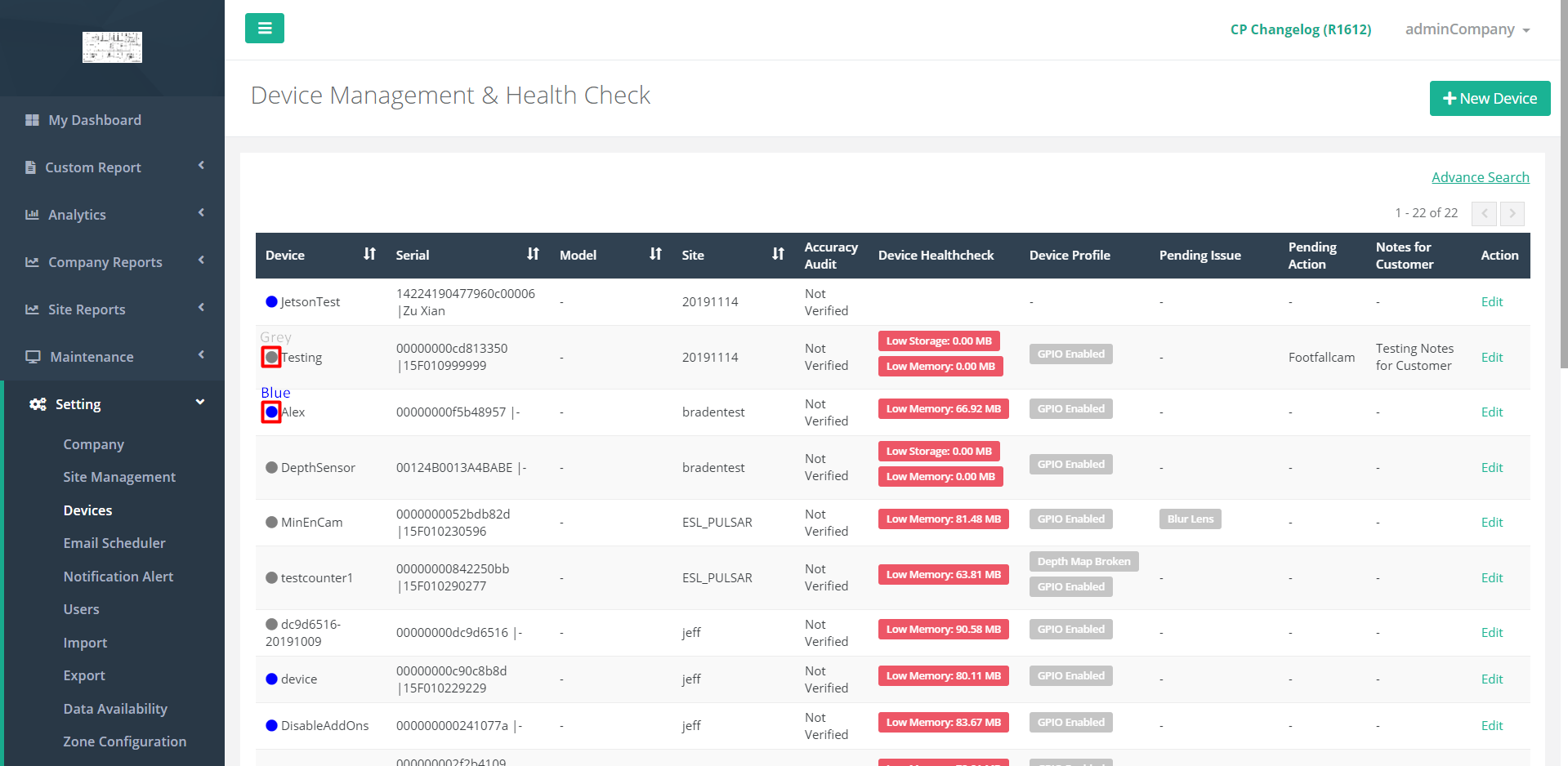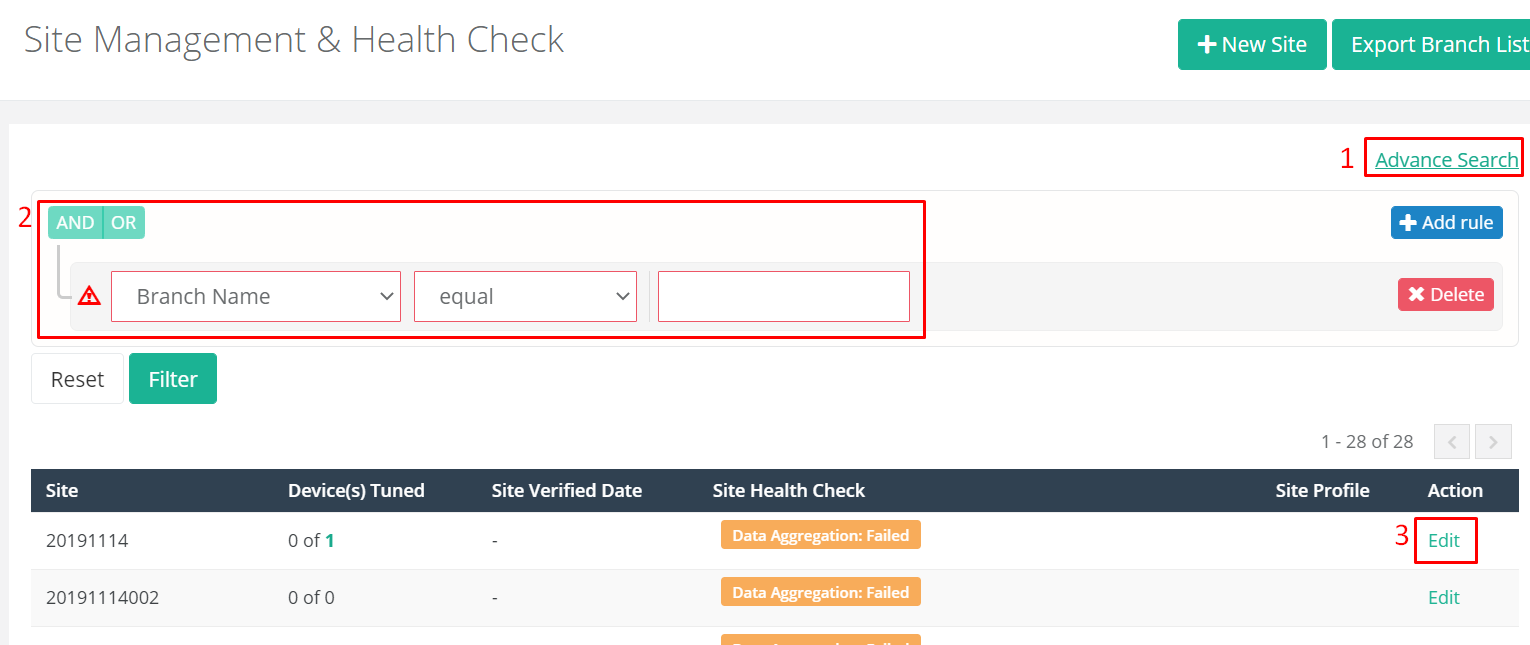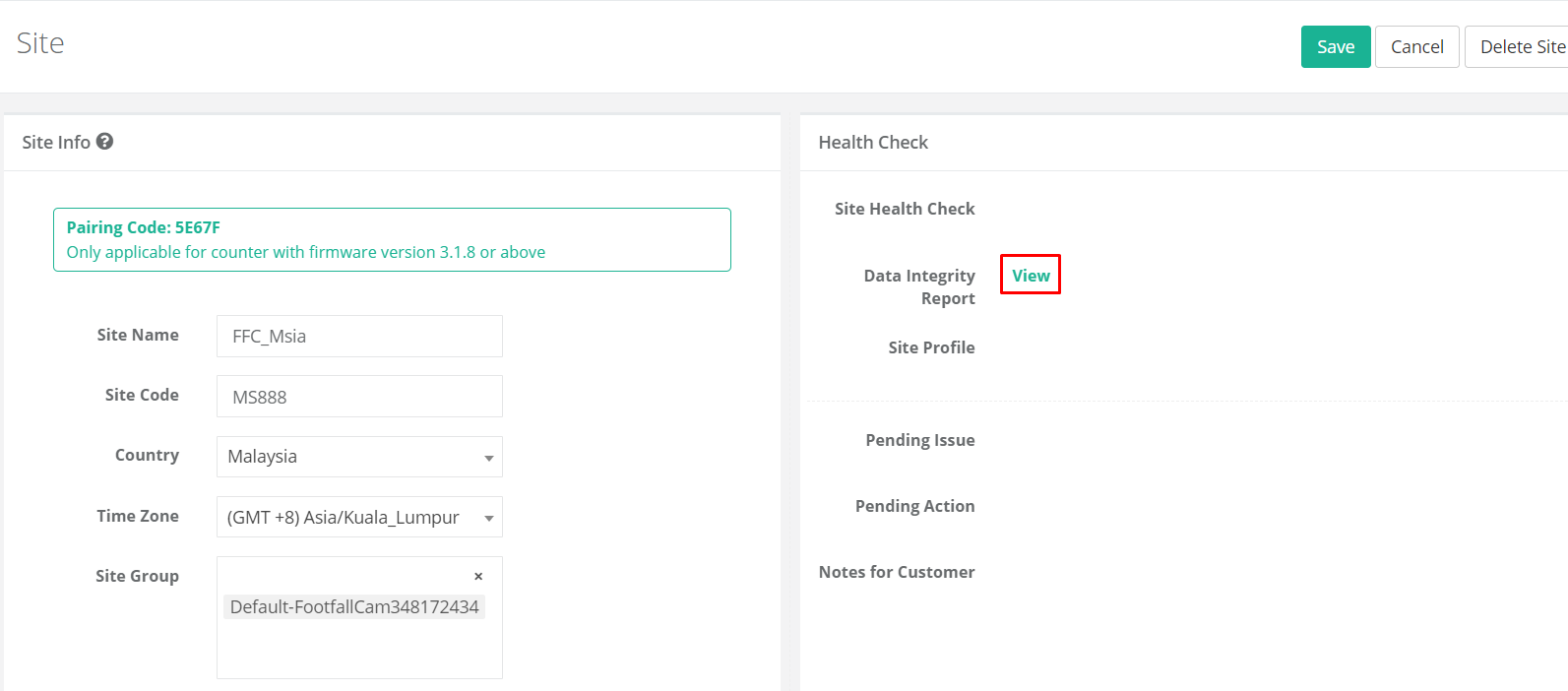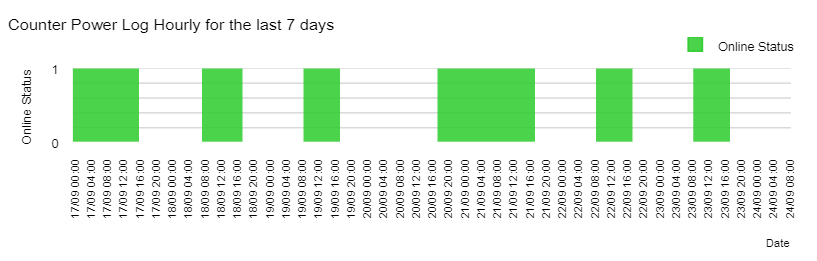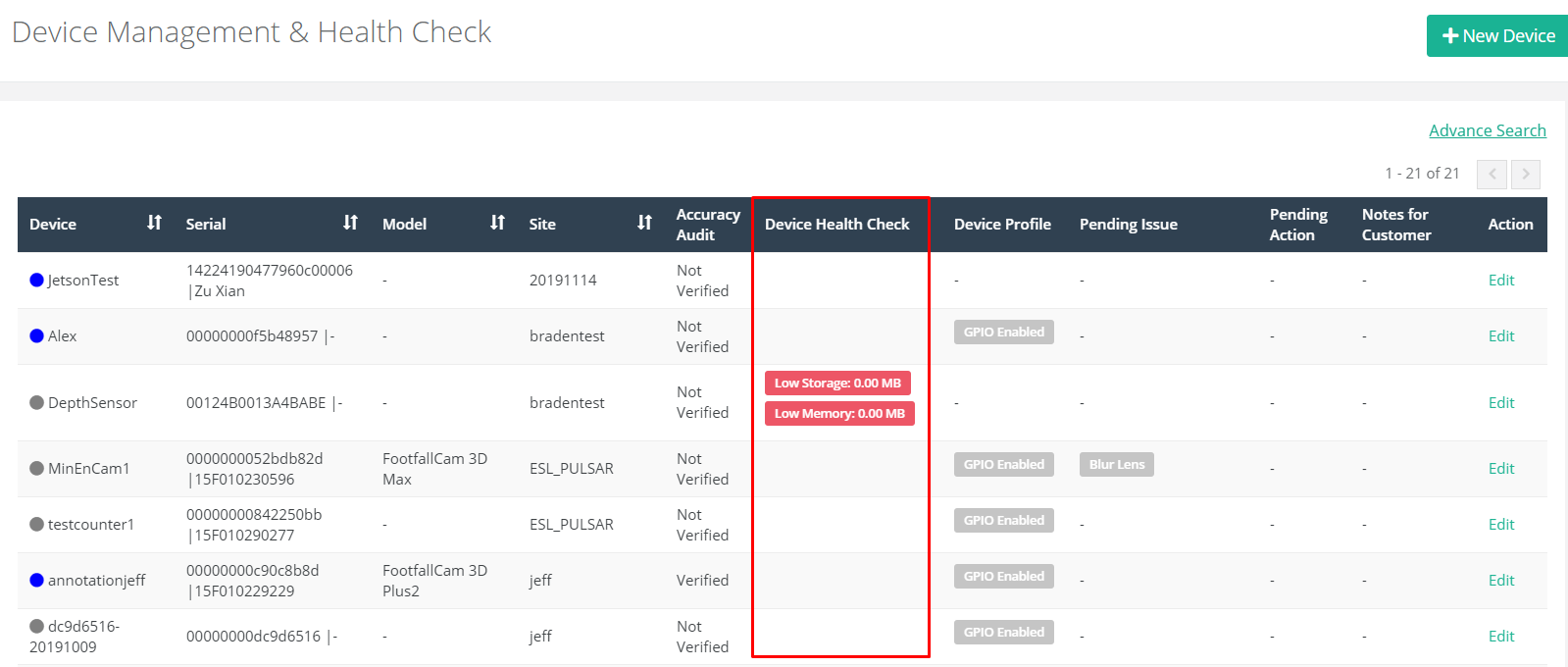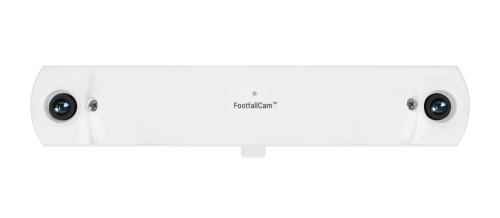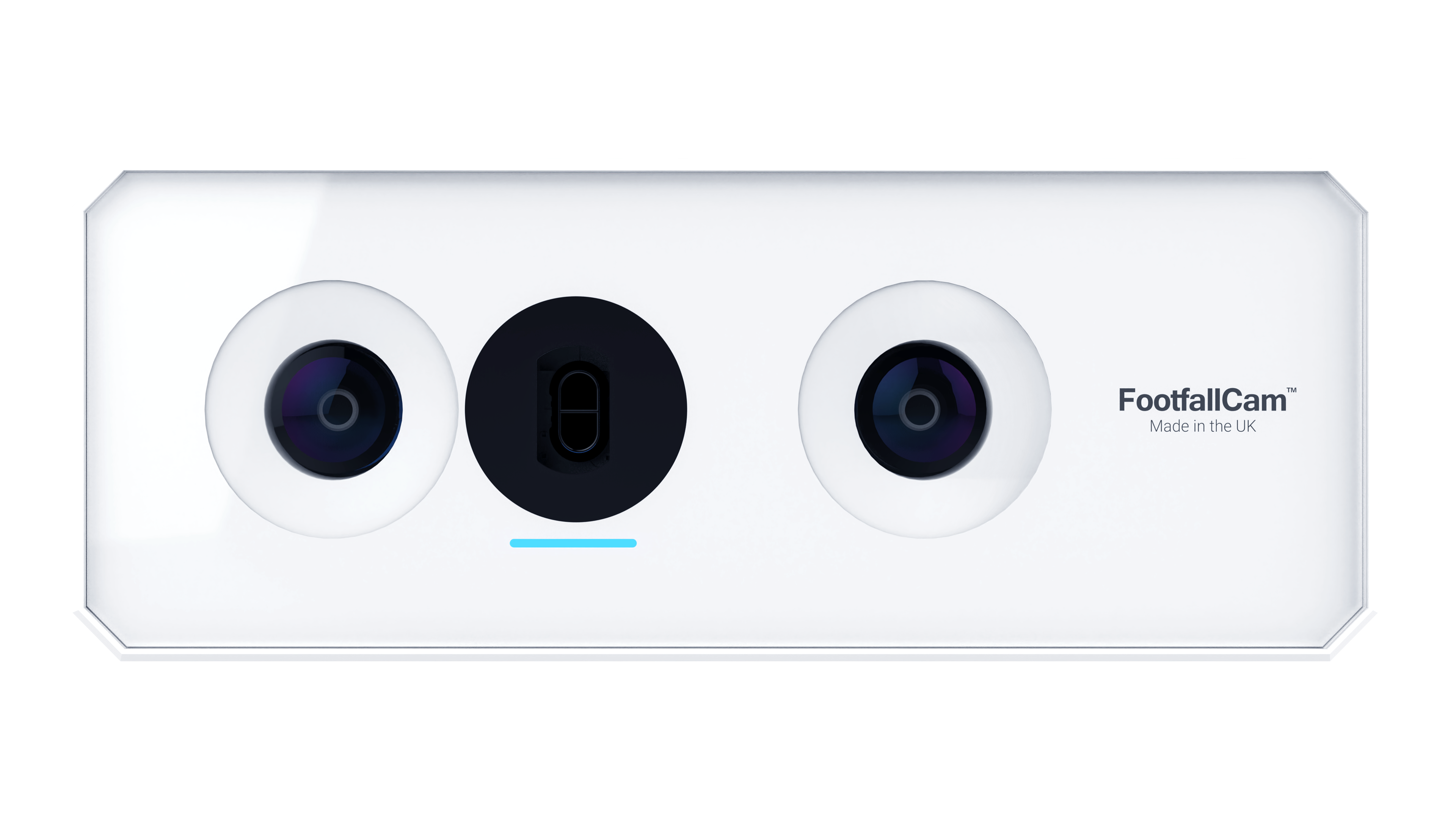8.1 Verificação de saúde do dispositivo
Além do estágio de auditoria de precisão, que pode estar afetando os dados, vários problemas de verificação de integridade do dispositivo podem estar afetando a precisão da contagem do dispositivo também. Portanto, antes que os dados de um dispositivo estejam prontos para serem usados, o dispositivo deve primeiro ser livre dos seguintes problemas de verificação de saúde. Todos eles podem ser verificados na página Gerenciamento de dispositivos e verificação de integridade. A razão por trás disso é explicada nas seções a seguir.
Em primeiro lugar, os usuários podem acessar a página Gerenciamento de dispositivos e verificação de integridade em 2 etapas:
PASSO 1 - Faça login no FootfallCam Analytic Manager V9 ™: https://v9.footfallcam.com
PASSO 2 - Clique em Configuração> Dispositivos para acessar a página Gerenciamento de dispositivos e verificação de integridade.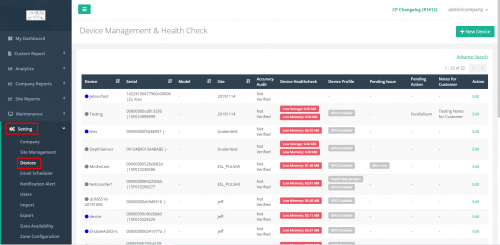
Todos os problemas de verificação de integridade do dispositivo podem ser verificados aqui.
8.1.1 Status da rede de um dispositivo
Cada dispositivo FootfallCam está enviando um conjunto de informações ao nosso servidor FootfallCam para indicar que eles ainda estão 'ativos' e as informações enviadas são chamadas de pulsação do dispositivo, que é o status da rede. O Heartbeat está sendo enviado ao servidor FootfallCam a cada 15 minutos e está sendo armazenado no banco de dados FootfallCam por Meses 1 só. Ao consultar este registro, podemos reconhecer que o dispositivo é online ou não. Se um dispositivo estiver offline, seus dados não serão carregados em nosso servidor e não estarão disponíveis em nenhum painel ou relatório. No entanto, os dados não são perdidos e serão carregados automaticamente para o servidor assim que o contador estiver online novamente em 1 semana.
8.1.1.1 Status da rede atual
Os usuários podem verificar o status de rede atual do dispositivo consultando o indicador luminoso ao lado do nome do dispositivo aqui:
Se a luz estiver azul, o dispositivo está online no momento e os dados estão sendo sincronizados de volta para o servidor. Caso contrário, execute a solução de problemas offline se o dispositivo estiver NÃO em luz azul.
(Info: Para mais informações sobre Solução de problemas offline, consulte 8.2.1 Solução de problemas offline.)
8.1.1.2 Histórico de status da rede
Os usuários também podem visualizar o registro do histórico de pulsação do último mês na página Verificação de saúde, seguindo as etapas abaixo:
PASSO 1 - Na página Gerenciamento de dispositivo e verificação de integridade, navegue até o dispositivo que deve monitorar e clique em 'Editar'na coluna Ação para acessar a página Dispositivo.
PASSO 2 - Em seguida, na página Dispositivo, no painel Verificação de integridade à direita, navegue até a seção Verificação de integridade do dispositivo e clique em 'Ver registros de verificação de saúde'para acessar a página Health Check Logs.
Os usuários serão redirecionados para a página Logs de verificação de integridade.
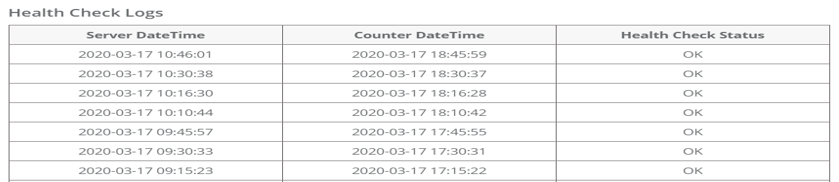
Esses registros são registrados a cada 15 minutos e serão mantidos por 1 mês. Execute a solução de problemas offline se o status do dispositivo for NÃO atualizado.
(Info: Para mais informações sobre Solução de problemas offline, consulte 8.2.1 Solução de problemas offline.)
8.1.1.3 Histórico de status de energia
Um dispositivo também ficará offline quando não houver fonte de alimentação. O dispositivo que está offline devido ao desligamento não coletará dados e nenhum dado durante o período de tempo será carregado para o servidor, mesmo quando estiver online novamente. O histórico de status de energia pode ser visualizado no Relatório de integridade de dados do site correspondente.
Vá para a página Gerenciamento do site e verificação de integridade e visualize a página do site para ver o Relatório de integridade de dados.
PASSO 1 - Pesquise com o nome do site.
PASSO 2 - Clique em 'Editar' na coluna Ação para ser redirecionado para a página Detalhes do site.
PASSO 3 - No painel Verificação de saúde à direita, clique para visualizar o relatório de integridade de dados.
PASSO 4 - No Relatório de integridade de dados, navegue até o dispositivo que deve monitorar e o status de energia em um intervalo de 7 dias pode ser visualizado na seção 'Registro de energia do contador por hora dos últimos 7 dias'.
Há um registro de energia para cada dispositivo no local. Isso indica se o dispositivo relacionado está ligado. Se o contador estiver desligado, o registro ficará em branco na hora relacionada. Execute a solução de problemas offline se o log de energia estiver NÃO in Verde.
(Info: Para mais informações sobre Solução de problemas offline, consulte 8.2.1 Solução de problemas offline.)
8.1.2 Reinicialização frequente
Na página Gerenciamento de dispositivo e verificação de integridade, os usuários podem ver se algum dispositivo está tendo problemas de reinicialização frequente na coluna 'Verificação de integridade do dispositivo'. Dispositivo que é reinicialização frequente pode deixar de contar e, assim, levar a dados ausentes e alta discrepância IN OUT. Os usuários devem tomar nota disso para evitar a perda de dados.
Um dispositivo terá uma reinicialização regular uma vez por semana para garantir que esteja funcionando em sua melhor condição. No entanto, é muito incomum que um dispositivo seja reiniciado várias vezes em um dia se não houver interrupção no fornecimento de energia. O dispositivo será marcado com 'Reinicialização frequente' se o problema ocorrer. Quando a tag aparecer, prossiga com a Solução de problemas de reinicialização frequente.
(Info: Para mais informações sobre Resolução de problemas de reinicialização frequente, consulte 8.2.2 Resolução de problemas de reinicialização frequente.)
8.1.3 Armazenamento Baixo / Memória Baixa / Temperatura Alta
Na página Gerenciamento de dispositivos e verificação de integridade, os usuários podem ver se algum dispositivo está apresentando problemas de armazenamento baixo / memória baixa / temperatura alta na coluna 'Verificação de integridade do dispositivo'. Dispositivo com pouco armazenamento / pouca memória pode resultar em falha na contagem e, portanto, levando a dados ausentes e alta discrepância IN OUT. Os usuários devem tomar nota disso para evitar a perda de dados.
8.1.3.1 Baixo armazenamento
Para a tag 'Low Storage', estará em laranja (aviso) quando o armazenamento do dispositivo for inferior a 200 MB, mas os usuários não precisam se preocupar muito com esse nível de aviso, pois o dispositivo ainda é capaz de realizar a limpeza do armazenamento automaticamente. No entanto, quando a tag é vermelho (crítico), o que significa que o armazenamento acabou inferior a 100 MB, solicite um tíquete de suporte ao FootfallCam imediatamente, pois há uma grande possibilidade de perda de dados em breve.
8.1.3.2 Pouca memória
Para tag 'Low Memory', é semelhante ao de Low Storage, estará em laranja (aviso) quando a memória for inferior a 200 MB e gira vermelho (crítico) quando a memória vai abaixo de 100 MB. Envie um tíquete de suporte para FootfallCam imediatamente quando a tag 'Pouca memória' aparecer.
8.2 Solução de problemas do dispositivo
Quando um dispositivo não está funcionando corretamente, o usuário deve realizar a solução de problemas do dispositivo antes de enviar um tíquete de suporte ao FootfallCam. Essas informações devem ser fornecidas quando um tíquete de suporte é gerado, pois é muito útil em diagnósticos adicionais para acelerar o processo.
8.2.1 Solução de problemas offline
Existem vários motivos que podem fazer com que um dispositivo fique offline. A verificação básica é exigida dos usuários, verificando a luz LED do dispositivo.
|
Diodo emissor de luz |
Possíveis causas e respectivos planos de ação |
|
O dispositivo não está emparelhado. |
|
|
Nenhum problema detectado. |
|
|
|
A chave para fornecer energia está desligada. |
|
Tomada de alimentação com defeito. |
|
|
Cabo solto no switch midspan / PoE. |
|
|
Cabo solto na porta do roteador. |
|
|
Danos físicos externos. |
|
|
|
Problema de software. |
|
Luz Amarela Constante |
O cabo de rede está cravado incorretamente. |
|
Cabo de rede solto. |
|
|
|
Sem rede. |
|
O endereço IP está em conflito com outro dispositivo. |
|
|
Firewall bloqueado. |
|
|
Problema de DNS. |
|
|
Funcionalidade da porta do roteador. |
|
|
A senha do proxy expirou. |
|
|
Largura de banda de rede insuficiente. |
|
|
Configuração de rede incorreta. |
|
|
IP fora do intervalo. |
|
|
Problema de gateway. |
|
|
Problema de DHCP. |
|
|
FootfallCam foi colocado na lista negra. |
|
|
|
Problema de conexão do servidor. |
|
|
Erro do sistema durante a sequência de inicialização. |
8.2.2 Resolução de problemas de reinicialização frequente
Quando um dispositivo está tendo problemas frequentes de reinicialização, peça a alguém no local para verificar o Injetor POE/ Interruptores POE primeiro para ver se ele está piscando antes de enviar um bilhete para o FootfallCam.
- Rgravar um vídeo no POE.
- Solicite um tíquete ao FootfallCam sobre esse assunto.
- Anexe o link do vídeo no tíquete de suporte ou envie o vídeo para o FootfallCam por meio do aplicativo de chat de suporte.
Isso definitivamente aceleraria o diagnóstico do problema e o FootfallCam será capaz de resolvê-lo mais cedo.